Kako isključiti ili uključiti način rada Companion u Google Meetu – TechCult
Miscelanea / / November 06, 2023
Dok su virtualni sastanci i videokonferencije sada dio uobičajene rutine, platforme poput Google Meeta čine proces lakšim. Sada za korisnike koji traže dodatnu interaktivnost i kontrolu, nudi način rada Companion koji omogućuje pokretanje druge instance sastanka za projekciju ili bijelu ploču. Iako služi kao neophodan alat za scenarije u kojima je dijeljeni sadržaj važan, može malo ometati kada se ne koristi. Pa, zašto ga onda pustiti da zadrži svoje mjesto? U današnjem vodiču pokazat ćemo vam kako isključiti način rada Companion na Google Meetu, na web verziji na osobnom računalu i Android pametnom telefonu.

Što je način rada Companion u Google Meetu i kako ga isključiti?
Način rada Companion in Google Meet omogućuje vam pridruživanje sastanku s drugim zaslonom, gdje možete dijeliti zaslon uređaja, razgovarati, sudjelovati u anketama, postavljati pitanja i odgovore i koristiti kontrole domaćina. Korisno je za korisnike koji koriste više uređaja za pridruživanje sastanku. Na primjer, sastanku se možete pridružiti putem svog Android pametnog telefona jer je prijenosniji i možete pristupiti audio i video zapisima dok ste u pokretu. U isto vrijeme, možete se pridružiti putem svog računala u načinu rada Companion kako biste pisali bilješke na njemu i istovremeno razgovarali s drugim sudionicima.
Budući da su vam mikrofon i video isključeni kako bi se spriječila bilo kakva zvučna povratna informacija, korisnije je ako ste se sastanku pridružili iz konferencijske sobe opremljene opremom za sobu. Sudionici mogu samostalno sudjelovati u razgovoru, čak i ako su u istoj prostoriji kao i drugi ljudi ili su na hibridnom sastanku.
Imajte na umu da je prateći način rada dostupan samo putem web verzije na računalu, a ne na Android pametnim telefonima.
U svakom slučaju, ako želite isključiti način rada Companion, evo kako to možete učiniti.
Metoda 1: Završi poziv
Ne postoji izravna opcija za onemogućavanje ili isključivanje načina rada Companion u Google Meetu. Prije biste morali prekinuti poziv na uređaju.
1. Klikni na crvena ikona prekidanja poziva na dnu stranice sastanka.
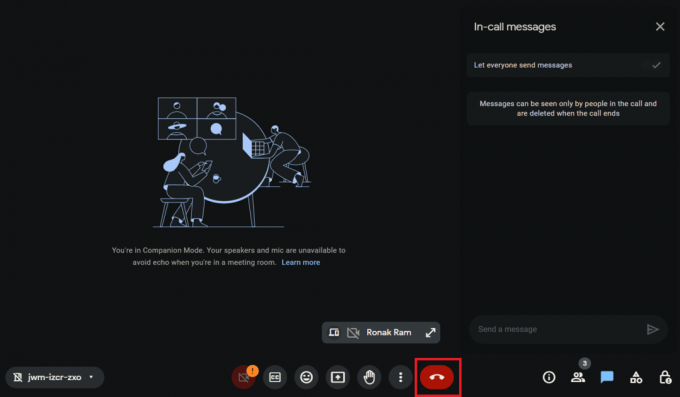
2. Odaberite Samo ostavi poziv opciju u skočnom izborniku ako se pojavi.
Metoda 2: Prebacivanje na normalni način rada
Ako ne želite napustiti poziv, ali isključite način rada Companion, alternativno se možete prebaciti na normalni način rada koji će uključiti zvučnu povratnu informaciju. Slijedite korake u nastavku:
1. Klikni na ID sastanka u donjem lijevom kutu.
2. Izaberi Napustite i ponovno se pridružite da biste koristili svoj zvuk.
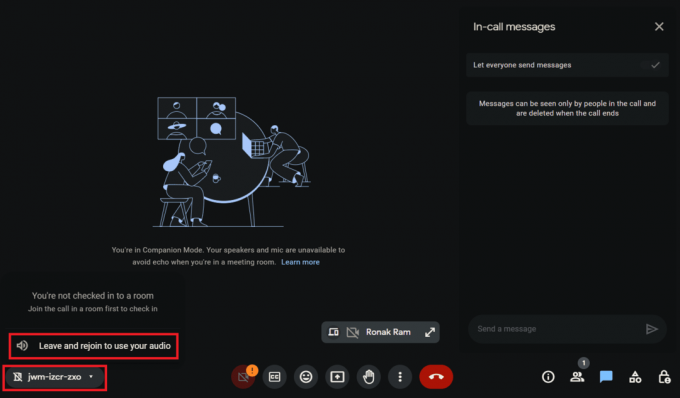
Također pročitajte: Postoji li vremensko ograničenje na Google Meetu?
Kako uključiti i koristiti način rada Companion u Google Meetu
Način rada Companion uvelike olakšava suradnju i interakciju. Ako se ponovno želite pridružiti sastanku u tom načinu rada, to možete učiniti. Sve što trebate je slijediti dolje navedene metode:
1. način: pridružite se putem veze za sastanak
Ako ste primili vezu za poziv na sastanak, možete je koristiti za izravno pridruživanje sesiji u načinu rada Companion. Slijedite korake u nastavku:
1. Na računalu kliknite poveznicu sastanka.
2. Na stranici za pridruživanje Google Meetu kliknite na Koristite način rada Companion pod, ispod Ostale mogućnosti spajanja.
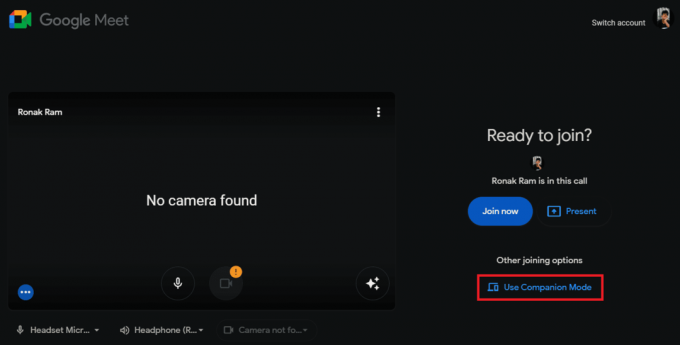
Metoda 2: Pridružite se putem pozivnog koda
Kao što znate, svaki sastanak ima šifru pozivnice. Možete ga koristiti i za pridruživanje bilo kojem sastanku na Google Meetu u usporednom načinu rada. Slijedite korake u nastavku:
1. Otvorite web-preglednik na računalu i unesite vezu Google Meet Companion Mode- g.co/suputnik u adresnoj traci.
2. u Unesite kod ili poveznicu tekstualno polje, unesite pozivni kod ili vezu za sastanak.
3. Klikni na Pokrenite Companion dugme.
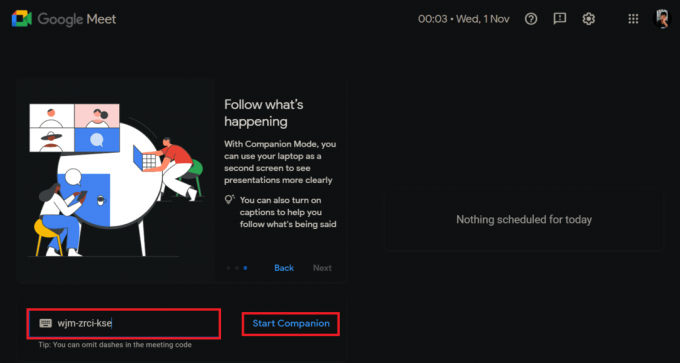
Da biste se pridružili pozivu u usporednom načinu rada, morate se prijaviti pomoću istog Google računa pozvanog na sastanak ili dobiti dopuštenje od organizatora.
Također pročitajte: Kako koristiti Snap Camera na Google Meetu
Koje su značajke načina rada Companion?
Način rada Companion omogućuje korisnicima da se pridruže sastanku u Google Meetu koristeći dva uređaja istovremeno, dok jedan se koristi za audio i video povratne informacije, drugi se može koristiti za višestruke funkcije kao što su kao:
- Poruke u pozivu sa sudionicima
- Dijeljenje zaslona i gledanje prezentacija
- Provedite ankete i postavljajte pitanja i odgovore
- Ograničeno aktivno sudjelovanje
- Pločice sudionika
- Surađujte na idejama pomoću virtualne ploče
Koje značajke nisu dostupne u načinu rada Companion?
Iako je način rada Companion vrlo koristan za sudionike, posebno u hibridnim sastancima, postoje neke značajke koje mu još uvijek nedostaju. Neki od njih su:
- Mikrofon i video isključeni su prema zadanim postavkama
- Nije dostupno na pametnim telefonima
- Vlastiti prikaz prikazuje se samo na hardverskim uređajima Google Meeta kada podignete ruku i kada se prijavite
- Mreža sudionika je skrivena
- Obavještava sve sudionike kada se jedan pridruži i napusti sesiju u ovom načinu rada.
Također pročitajte: Što su Google Meet kodovi?
Koja je razlika između načina rada Companion i načina rada sudionika?
Dok način rada Companion najbolje funkcionira u hibridnim radnim prostorima, gdje se više ljudi pridružuje sastanku iz konferencijske sobe, način rada sudionika dizajniran je za pojedinačne korisnike.

Međutim, postoje neke značajne razlike između oba načina koje biste trebali znati:
Usporedni način rada:
- Korisnici se mogu pridružiti sesiji s dva uređaja
- Omogućuje pristup značajkama kao što su chat, dijeljenje zaslona itd
- Idealno za udaljene sudionike koji možda nemaju pristup drugom zaslonu
- Smanjuje smetnje tijekom sastanaka
- Nije dostupno na mobilnim uređajima
- Značajka titlova
- Reakcija putem Emojisa opcije
Način rada sudionika:
- Korisnici mogu koristiti samo jedan uređaj
- Mikrofon i video uključeni su prema zadanim postavkama
- Možete se pridružiti s mobilnih uređaja
- Pločice sudionika su vidljive
Zašto je Google Meet u načinu rada Companion?
Razlog zašto vaš Google Meet može prikazati način rada Companion je taj što vi ili bilo koji drugi sudionik sastanka možete su se pridružili sesiji na svom primarnom uređaju za audio i video i na sekundarnom uređaju u Companionu Način rada. U ovom su načinu rada zvuk i mikrofon onemogućeni prema zadanim postavkama kako bi se spriječio odjek zvuka za vas i druge sudionike.
Također pročitajte: Kako napraviti Zoom Meeting neograničeno vrijeme besplatno
Hoće li drugi znati koristim li način rada Companion?
Da, kada se pridružite sastanku koristeći način rada Companion, ispod vašeg imena pojavit će se oznaka po kojoj vas drugi sudionici mogu identificirati. Štoviše, kad god se pridružite ili napustite, svi ostali sudionici dobivaju obavijest o tome.
Štoviše, kada podignete ruku u načinu rada Companion, Google Meet će drugima prikazati vaše ime praćeno (Companion). Međutim, pločica je obično skrivena kako bi se napravio prostor za druge video izvore.
Nadamo se da vam je naš vodič pomogao isključite način rada Companion u Google Meetu. Ako imate bilo kakvih pitanja ili prijedloga za nas, javite nam u polju za komentare ispod. Pratite TechCult za više takvih vodiča vezanih uz tehnologiju.
Henry je iskusan pisac o tehnologiji sa strašću da složene tehnološke teme učini dostupnima svakodnevnim čitateljima. S više od desetljeća iskustva u tehnološkoj industriji, Henry je postao pouzdan izvor informacija za svoje čitatelje.



